はじめに
まず、下の画像を見てください。「System Progressive Protection」という名前の見慣れないウィルス対策ソフトのように見えますが、実はこのソフトウェアはランサムウェアと呼ばれるPCウィルスのひとつです
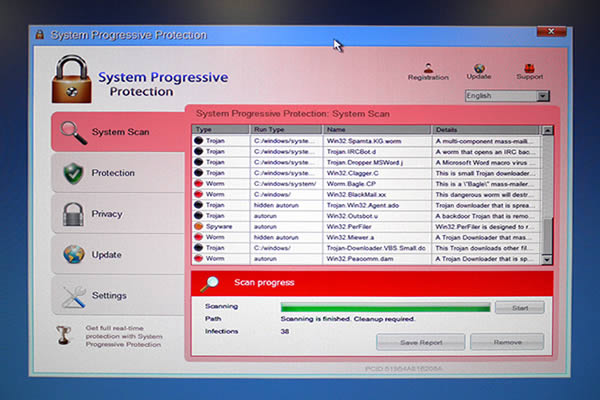
ランサムウェアとは?
大学内においても、8月下旬から10月上旬までのあいだに数件のランサムウェア感染報告がありました。個人常用WSや研究室のPCをPCウィルスに感染させないために、どのような対応をすればいいか、ランサムウェアの説明とともに紹介します。
まず、「ランサムウェア」という単語を初めて目にする方もおられると思いますので、セキュリティソフト会社のウェブページでどのように説明されているかを紹介します。
ランサムウェアとは一般に、感染するとユーザのコンピュータ内にある任意のファイルを暗号化し、元に戻すための暗号解除アプリケーションを売りつける、いわば身代金要求型不正プログラムである(ランサム = 身代金)。近ごろは、これに偽セキュリティソフトを絡めた多重アプローチが見られるようになり、より手の込んだ不正活動が目立つようになってきた。
引用元:『ランサムウェア(身代金要求型不正プログラム)のアプローチ手法 | TrendLabs SECURITY BLOG 』より抜粋
この引用文にもありますように、ランサムウェアが出現しはじめた当初は、『ユーザのファイルを不可視(見えない状態)にしたり、システムのファイルを削除したり書き換えたりすることで、ユーザからファイルを人質にとり、それらを解決するために金銭を要求する』というものが多く存在しました(このようなタイプのランサムウェアもまだ存在しています)。
最近では、『ユーザの使用しているPCがウィルスに感染している、もしくはセキュリティリスクを指摘するようなウィンドウを表示して、ユーザを不安にさせ、その対策として偽セキュリティ対策ソフトの購入を強引に要求する』というものが多く出現しています。冒頭で紹介しました『System Progressive Protection』も後者のタイプのランサムウェアになります。
それでは、冒頭で紹介しました「System Progressive Protection」に感染した場合、どのような挙動を示すかを説明します。
- この記事の冒頭で紹介したようなウィンドウが突然表示され、ウィルスやセキュリティリスクを検索・検出しているような動作を示します
- 別のプログラムやタスクマネージャーを起動しようとしても、この偽セキュリティソフト「System Progressive Protection」の実体が自身の活動停止や削除をおこなわせないように、自身以外のソフトウェアやプログラムの起動をブロックします
- 「System Progressive Protection」のウィンドウ、もしくは通知領域のポップアップメニューから、この偽セキュリティソフトを購入するように促すサイトへ誘導します
※ 購入・入金させることが目的ですので、ブラウザだけは例外的に起動します
『System Progressive Protection』では、このような手口で利用者から金銭を奪おうとします。以上、「ランサムウェア」の概要について、手短に説明いたしました。
なお、この章の最後に、この記事を書いている2012年10月現在、ランサムウェアとされる偽セキュリティソフトの例をいくつか掲載いたします(ここに記載していないランサムウェア由来の偽セキュリティ対策ソフトもあります)。
- System Progressive Protect
- Live Security Platinum
- Data Recovery
- Security Shield
- Personal Shield Pro
- Security Sphere
- System Tool
※ ここに挙げたプログラム名のウィンドウが起動した場合はウィルス感染した可能性がありますので、総合情報基盤センターまでご連絡ください。
総合情報基盤センターの取り組み
ランサムウェアなどのマルウェア(「マルウェア」とは悪意のあるソフトウェアの総称です)は、
- OSが適切にアップデートされていないPC
- インストールしたソフトウェアが最新版ではないか、
適切にアップデートされていないPC - セキュリティソフトがインストールされていないか、
最新版に保たれていないPC - ファイアウォール機能が有効になっていないPC
を、主な感染ターゲットにします。総合情報基盤センターでは、個人常用WSがこのような危険な状態にならないよう、これらのアップデートが自動実行されるように、個人常用WSを管理・設定・運用しています。
なお、研究室で購入したマシンの場合、研究室内の管理者が上記のアップデートを適切に実行するよう心がけて実践してください。
総合情報基盤センターから利用者の皆様へのお願い
先ほど記載しましたように、ランサムウェアなどのPCウィルスに感染しないように、総合情報基盤センターでは個人常用WSを管理・設定・運用しています。しかしながら、PCの電源を切ってしまうと、当然これらのアップデートが自動で適用されることはありません。
個人常用WSの電源を切らないように皆様にお願いしている理由のひとつは、個人常用WSを適切にアップデートする目的のためです。節電要請など特別な理由がない期間においては、常に電源を入れておいていただくよう、ご協力をお願いいたします。
PCウィルスに感染したかもしれないと感じたら?
学内において、使用しているPCにウィルス感染の疑いが生じた場合、次に上げる対応をお願いいたします。
- 感染した疑いのあるPCからネットワークケーブルを抜いてください。これは、感染したPCの被害の拡大と別のPCへの感染拡大を防ぐためです
- PCをそのままの状態、例えば、偽セキュリティソフトが立ち上がった状態のままにして、できるだけ速やかに研究室の情報機器管理者(教職員やコンピュータ係)および総合情報基盤センターにコンタクトを取ってください
個人常用WSの場合に限らず研究室のPCであっても、研究室内だけで解決しようとせず、できるだけ早く、そして必ず総合情報基盤センターに連絡してください。
最後に
PCウィルスに完全に感染しないようにすることは困難ですが、PCウィルスにかかりにくくすることは難しいことではありません。先に紹介ましたように
- OSをアップデートすること
- インストールしたソフトウェアをアップデートすること(とくに以下のソフトウェアのアップデートは重要です)
- Java Runtime Environment
- Adobe Flash Player
- Adobe Reader など
- セキュリティソフトをインストールし、常に最新版になるようアップデートすること
- OSまたはセキュリティソフトのファイアウォール機能を有効にすること
で、PCウィルスにかかりにくくすることができます。なお、大学内の個人常用WSの場合は、利用しない際も電源を切らず、ログオフの状態に保っておいてください。常に電源が入った状態にしてあれば、上記のアップデートが自動実行されるように、総合情報基盤センターが個人常用WSを管理・設定・運用しています。
もし、学内においてPCウィルスに感染してしまった場合には、自分で解決しようしたりとせず、必ず総合情報基盤センターにコンタクトを取るようにしてください。また、早く連絡すれば、被害の拡大を抑えることができることもありますので、速やかに総合情報基盤センターにご連絡ください。
皆様のご理解とご協力をよろしくお願いいたします。